Diviser document
Dans un projet en ligne, vous attribuez généralement un document à un utilisateur. Cependant, certains documents peuvent être trop volumineux pour être gérés par un seul traducteur. Dans un projet en ligne, vous pouvez diviser (ou trancher) ces documents et attribuer les parties aux traducteurs. Pour diviser un document dans un projet en ligne, un chef de projet a deux choix:
- Soit ils attribuent le document à plusieurs utilisateurs, puis le divisent, ou
- d’abord, ils divisent le document, puis ils attribuent un utilisateur à chaque partie.
Peu importe ce que vous faites, memoQ TMS commencera toujours par diviser le document, puis il attribuera les parties. Si vous divisez un document qui est déjà attribué à des utilisateurs, memoQ TMS attribuera chaque partie à l’un des utilisateurs existants. S’il y a plus d’utilisateurs que de parties, vous devez choisir la liste finale des utilisateurs.
Vous avez besoin de la version chef de projet de memoQ pour gérer des projets en ligne.
Vous pouvez gérer des projets en ligne seulement si vous êtes membre des Chefs de projet ou du groupe Administrateurs sur le memoQ TMS – ou si vous avez le rôle de chef de projet dans le projet.
Aucune attribution de sous-traitant pour les documents divisés: Si un projet contient des documents divisés, les parties divisées ne peuvent pas être attribuées à des sous-traitants.
Ne peut pas trancher si le projet permet des packages: Si l’option Autoriser la création de packages de traduction était activée lors de la création du projet, vous ne pouvez pas découper les documents.
Comment se rendre ici
- Créer un projet en ligne.
- Dans la fenêtre du projet en ligne memoQ, choisissez Traductions.
- Vous pouvez attribuer des utilisateurs au document que vous prévoyez de diviser. Vous devrez peut-être d’abord ajouter les utilisateurs dans le volet Personnes.
- Sur le volet Traductions, faites un clic droit sur le document que vous devez découper. Dans le menu, choisissez Slice.
La fenêtre Slice de documents s’ouvre.
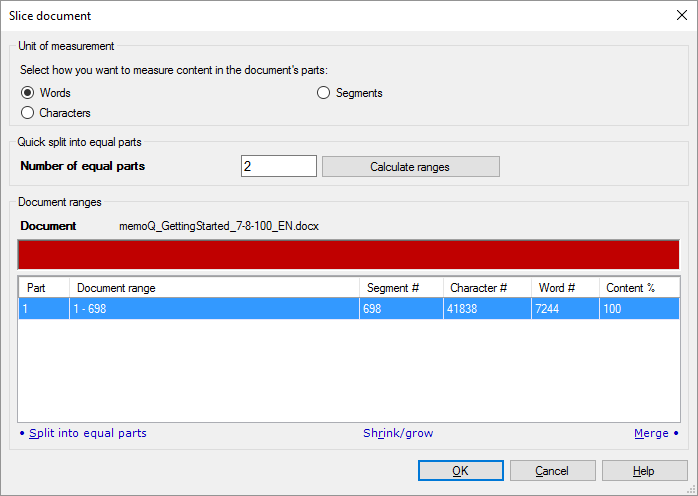
Que pouvez-vous faire?
Choisissez une unité de mesure. Normalement, memoQ compte les mots lorsqu’il divise le document en parties égales ou en plages. Sous l’Unité de mesure, vous pouvez choisir des Segments ou des caractères à la place, si nécessaire.
Pour diviser le document rapidement en parts égales, tapez un nombre dans la zone Nombre de parts égales, puis cliquez sur Calculer les plages. memoQ affichera les plages dans le tableau des plages de documents en bas.
Le tableau des plages de documents montre les détails suivants:
- Plage de documents: Le nombre du premier segment et du dernier segment dans la plage.
- Segment n°: Le nombre de segments dans la plage.
- Caractère #: Le nombre de caractères dans la plage.
- Mots #: Le nombre de mots dans la plage.
- Contenu%: Indique, en pourcentage, la part du document qui est dans la plage.
Si une simple division n’est pas suffisante, vous pouvez prendre une plage et la diviser encore plus. Par exemple, d’abord vous découpez le document en deux plages:
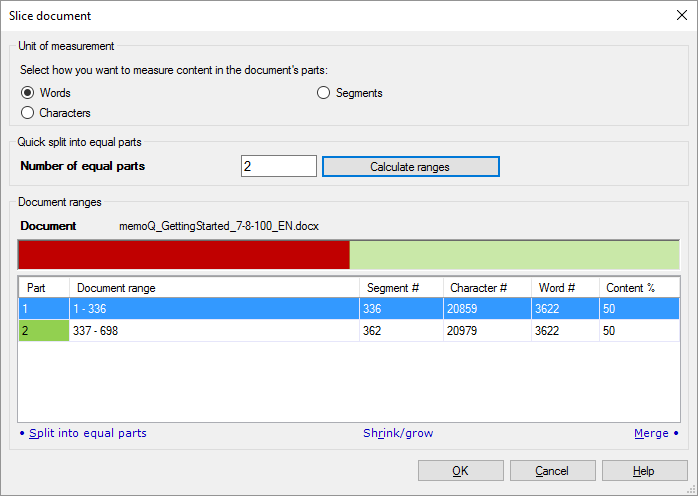
Alors vous cliquez sur la seconde plage. Sous la liste, vous cliquez sur Diviser en parts égales. La fenêtre Diviser en parts égales s’ouvre:
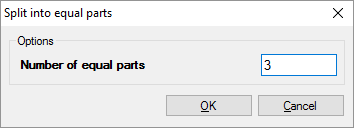
Dans la zone Nombre de parts égales, tapez un nombre. Cliquez sur OK.
La fenêtre Slice document revient. Cependant, ce qui était autrefois la seconde plage est maintenant découpé en trois plages de plus:
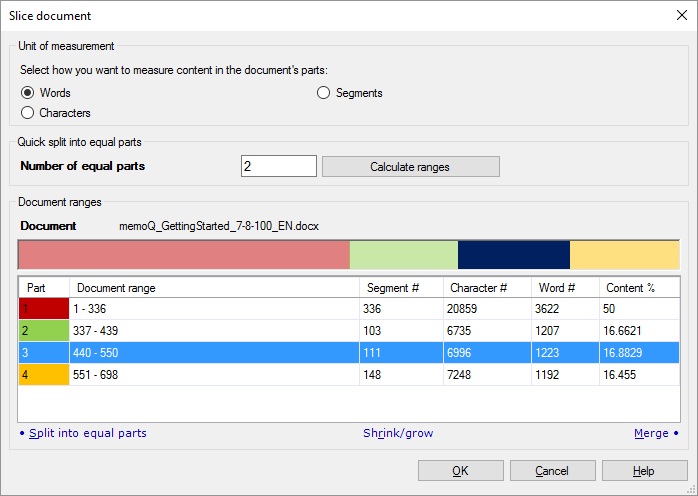
Si cela n’est toujours pas assez bon: Vous pouvez prendre un segment et le réduire ou l’agrandir.
- Vous pouvez ajouter des segments à une plage - et ensuite memoQ retirera ces segments de la suivante (ou de la précédente si cela se produit au début de la plage) ;
- ou vous pouvez prendre des segments d’une plage - et ensuite memoQ ajoutera ces segments à la suivante (ou à la précédente si cela se produit à la fin de la plage).
Pour cela :
- Sélectionnez une plage. Sous la liste, cliquez sur Réduire/gaucher. La fenêtre Plage de réduction/agrandissement s’ouvre:
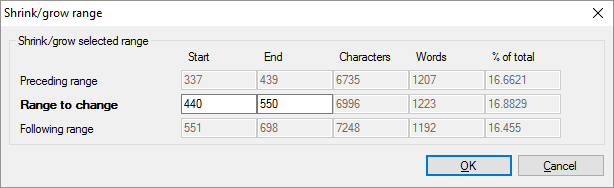
- Pour changer les limites de la plage, il suffit de modifier les nombres dans la zone de début et la zone de fin. Ces nombres sont les nombres du premier segment et du dernier segment dans la plage.
Lorsque vous modifiez ces nombres, memoQ ajustera automatiquement la fin de la plage précédente et le début de la prochaine plage.
Joindre deux plages ou plus: Vous pourriez réaliser que vous avez "trop découpé" le document. Vous pouvez ensuite rejoindre des plages dans le tableau des plages du document. Sélectionnez les plages que vous souhaitez rejoindre. Sous la liste, cliquez sur Fusionner.
Lorsque vous avez terminé
Pour découper le document et revenir au volet Traductions de la fenêtre du projet en ligne memoQ: Cliquez sur OK.
Impossible de changer la division: Une fois que vous cliquez sur OK, vous ne pouvez pas changer les parties. Pour avoir différentes parties divisées, vous devez reconstruire le document et le diviser à nouveau.
Pour revenir au volet Traductions de la fenêtre du projet en ligne memoQ sans découper le document: Cliquez sur Annuler.
Après avoir découpé un document, le volet Traductions ressemblera à ceci:
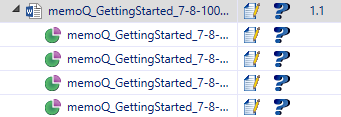
Attribuer chaque partie à quelqu’un: Assurez-vous que chaque partie est attribuée à quelqu’un. Si un document principal est découpé, vous ne pouvez attribuer le document principal à personne.
Un utilisateur à chaque partie: Vous devez attribuer exactement un utilisateur à chaque partie divisée.
Si vous n’avez plus besoin des parties divisées: Dans le volet Traductions, faites un clic droit sur la racine du document. Dans le menu, choisissez Reconsolider. memoQ va abandonner les parties divisées et traiter le document comme une seule unité d’attribution à nouveau.